|
|
Windows 8 / 8.1でフォルダー内のファイルを検索する方法 | ||
Windows 8 / 8.1でフォルダー内のファイルを検索する方法 |
|
Q&A番号:016372 更新日:2014/10/14 |
 | Windows 8 / 8.1で、フォルダー内のファイルを検索する方法について教えてください。 |
 | Windows 8 / 8.1では、エクスプローラーの検索ボックスにキーワードを入力し、フォルダー内のファイルを検索することができます。 |
はじめに
Windows 8 / 8.1では、エクスプローラーから特定のフォルダーを開き、画面内の検索ボックスから、フォルダー内のファイルを検索することができます。
フォルダーを開いて検索することで、検索範囲が絞られるため、パソコン全体のファイルから検索するより時間を短縮できます。
検索ボックスに単語または単語の一部を入力すると、入力した文字列を含むファイルやフォルダーが自動的に検索されます。
Windows 8 / 8.1では、初期設定を行う際にファイルの保存先をOneDriveにしている場合があります。
エクスプローラーから検索を行う際、パソコン内のファイルとOneDriveにあるファイルどちらでも指定して検索できます。
操作手順
Windows 8 / 8.1でフォルダー内のファイルを検索するには、以下の操作手順を行ってください。
※ ここではWindows 8.1の画面で案内していますが、 Windows 8でも同様の操作が行えます。
タスクバーから「エクスプローラー」をクリックします。
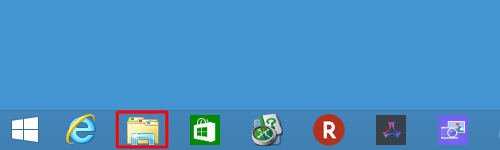
エクスプローラーから、ファイルを検索したいフォルダーを開きます。
ここでは例として、「OneDrive」フォルダーを開きます。
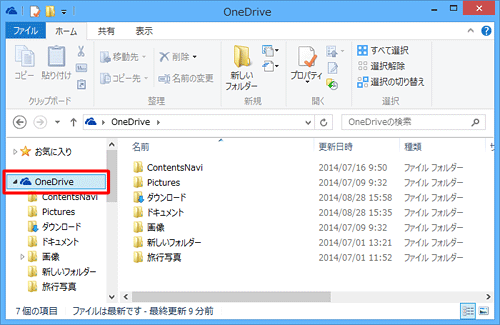
補足
さらに「ドキュメント」フォルダーなどを開いて、検索場所を絞って検索できます。
初期の状態では、開いたフォルダーとすべてのサブフォルダーに対して検索が行われます。
パソコン内のファイルを検索したい場合は、Windows 8.1では「PC」、Windows 8では「コンピューター」から指定します。
画面右上の検索ボックスに検索したい文字を入力します。
ここでは例として、「サンプル」と入力します。
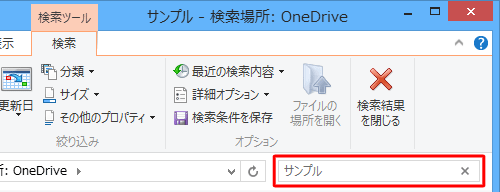
検索結果が表示されます。
ファイル名およびファイル内に、「サンプル」が含まれるファイルが表示されます。

補足
検索結果に表示されたファイルをダブルクリックして開くことができます。
ファイルの保存場所を確認したい場合は、ファイルをクリックし、「オプション」グループの「ファイルの場所を開く」をクリックすると保存場所が表示されます。
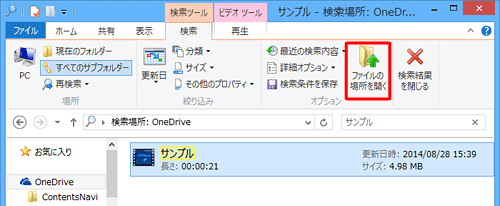
以上で操作完了です。
補足
検索結果にファイルが表示されない場合は、以下の情報を参照してください。
更新日や分類、サイズなどで、さらに検索範囲を絞り込んだり、ファイルが検索できない場合に、検索範囲を広げて再検索することもできます。

インデックスが作成されていない場所にファイルがある場合は、検索結果に表示されないことがあります。
この場合、詳細オプションからインデックスが作成されていない場所を追加して検索することもできます。
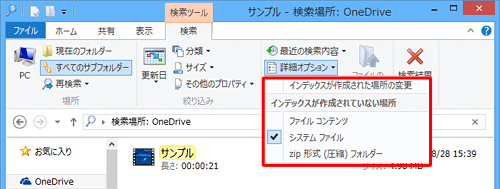
インデックスについては、以下の情報を参照してください。
 Windows 8 / 8.1のインデックスについて
Windows 8 / 8.1のインデックスについて
このQ&Aに出てきた用語
|
|
|











